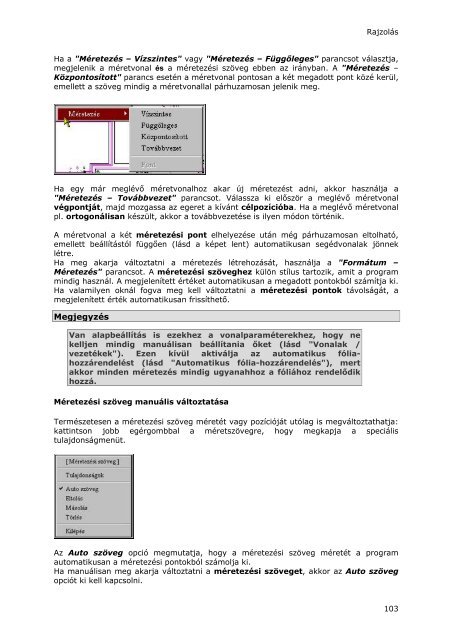WSCAD 5 Installáció
WSCAD 5 Installáció
WSCAD 5 Installáció
Create successful ePaper yourself
Turn your PDF publications into a flip-book with our unique Google optimized e-Paper software.
Rajzolás<br />
Ha a "Méretezés – Vízszintes" vagy "Méretezés – Függőleges" parancsot választja,<br />
megjelenik a méretvonal és a méretezési szöveg ebben az irányban. A "Méretezés –<br />
Központosított" parancs esetén a méretvonal pontosan a két megadott pont közé kerül,<br />
emellett a szöveg mindig a méretvonallal párhuzamosan jelenik meg.<br />
Ha egy már meglévő méretvonalhoz akar új méretezést adni, akkor használja a<br />
"Méretezés – Továbbvezet" parancsot. Válassza ki először a meglévő méretvonal<br />
végpontját, majd mozgassa az egeret a kívánt célpozícióba. Ha a meglévő méretvonal<br />
pl. ortogonálisan készült, akkor a továbbvezetése is ilyen módon történik.<br />
A méretvonal a két méretezési pont elhelyezése után még párhuzamosan eltolható,<br />
emellett beállítástól függően (lásd a képet lent) automatikusan segédvonalak jönnek<br />
létre.<br />
Ha meg akarja változtatni a méretezés létrehozását, használja a "Formátum –<br />
Méretezés" parancsot. A méretezési szöveghez külön stílus tartozik, amit a program<br />
mindig használ. A megjelenített értéket automatikusan a megadott pontokból számítja ki.<br />
Ha valamilyen oknál fogva meg kell változtatni a méretezési pontok távolságát, a<br />
megjelenített érték automatikusan frissíthető.<br />
Megjegyzés<br />
Van alapbeállítás is ezekhez a vonalparaméterekhez, hogy ne<br />
kelljen mindig manuálisan beállítania őket (lásd "Vonalak /<br />
vezetékek"). Ezen kívül aktiválja az automatikus fóliahozzárendelést<br />
(lásd "Automatikus fólia-hozzárendelés"), mert<br />
akkor minden méretezés mindig ugyanahhoz a fóliához rendelődik<br />
hozzá.<br />
Méretezési szöveg manuális változtatása<br />
Természetesen a méretezési szöveg méretét vagy pozícióját utólag is megváltoztathatja:<br />
kattintson jobb egérgombbal a méretszövegre, hogy megkapja a speciális<br />
tulajdonságmenüt.<br />
Az Auto szöveg opció megmutatja, hogy a méretezési szöveg méretét a program<br />
automatikusan a méretezési pontokból számolja ki.<br />
Ha manuálisan meg akarja változtatni a méretezési szöveget, akkor az Auto szöveg<br />
opciót ki kell kapcsolni.<br />
103